広告企画
【PR】Corsairの新型ワイヤレスマウス「HARPOON RGB WIRELESS」は,低遅延で通信障害にも強い新方式と安定したセンサー性能に注目だ
 |
ゲーマー向け周辺機器のワイヤレス化が急速に進んでいる。かつてのワイヤレス周辺機器といえば,同じ周波数帯を使うほかのワイヤレス機器や電子レンジがあると通信に支障を来したり,バッテリーを搭載するために重くなったりという問題を抱えていたものだが,現在では技術開発が進んだことにより,こうした問題で悩まされることは少なくなった。
ごく最近までゲーマーにとって大きな問題だったワイヤレス周辺機器の通信遅延も,ここ数年で大幅に改善が進み,今ではワイヤレス部分の遅延が1ms(=1000分の1秒)やそれ未満であることを売りとする製品も市場に出回るようになってきた。
今回紹介するCorsairのワイヤレス&ワイヤード両対応マウス「HARPOON RGB WIRELESS Gaming Mouse」(以下,HARPOON RGB WIRELESS)も,そうした最新世代のワイヤレス技術を取り入れた製品の1つだ。Corsair独自の技術「Slipstream Wireless Technology」(以下,Slipstream)によって,同社の従来製品よりも低遅延かつ通信が途切れないワイヤレスマウスを実現したという。
 |
そんなHARPOON RGB WIRELESSだが,実際のゲーム用途でどこまで信頼できるのか。本稿ではハードウェア紹介を4Gamerの小西利明が,使用感の評価はライターのBRZRK氏がそれぞれ行う形で紹介していきたい。
USBワイヤレスレシーバーは本体底面に収納可能
HARPOON RGB WIRELESSの製品ボックスには,本体とUSBワイヤレスレシーバー,実測長さ約1.8mのUSBケーブル,説明書などが付属している。4Gamerで以前に評価したことのあるCorsairの「DARK CORE RGB SE Performance Wired / Wireless Gaming Mouse with Qi Wireless」(以下,DARK CORE RGB SE)と比べて付属品は少なめの,シンプルな構成だ。
 |
 |
このうち,付属のUSBワイヤレスレシーバーは本体の底面に収納できる構造となっている。HARPOON RGB WIRELESSをどこかに持ち込んで使いたいというとき,USBワイヤレスレシーバーをまとめて持ち運べるのは便利だろう。
 |
 |
ボタン数は少なめのシンプルな外観
というわけで製品ボックスから取り出したHARPOON RGB WIRELESSだが,簡単に紹介すると,シンプルな形状とデザインを採用するモデルだ。ボディ形状はほぼ左右対称だが,スカートは本体左側面側のほうがやや広く,サイドボタンも左側面にしかないため,右手用マウスとなる。
ちなみに,デザインのベースとなったのは2017年登場のエントリー市場向けワイヤードマウス「HARPOON RGB Gaming Mouse」(以下,HARPOON RGB)である。
 |
 |
サイズは比較的コンパクトで,実測では68(W)×117.5(L)×40(H)mm,本体のみの実測重量は約102gだった。バッテリーを内蔵するワイヤレスマウスとしては比較的軽いほうだ。
 |
 |
左右のメインボタンは,ボディ上面カバーと一体化したワンピースタイプで,ボタン表面には指を乗せやすいように緩やかな窪みが付いている。ボタンの押し心地は軽めだ。
スクロールホイールは,横幅が実測約9mmで,表面に規則的な滑り止め加工を施した幅約7.5mmのゴム系素材が巻いてある。ホイールの1回転は24ノッチなので,標準的と言っていい。
 |
 |
 |
なお,スクロールホイール手前のボタン自体は標準だとDPI設定値の順繰り変更機能が割り当てられているが,後段で触れるCorsair製品用の統合設定ソフト「iCUE」を使えば,機能割り当てを自由に変更可能だ。
左側面の上側にある2つのサイドボタンは小さいものだが,側面から横方向へ実測約2.5mm飛び出た実装になっているため,手探りでも押し分けやすかった。
 |
 |
 |
ワイヤレスマウスでは,マウスの先端,スクロールホイールの下あたりにUSB Micro-Bポートがあるのが一般的だろう。それに対して,HARPOON RGB WIRELESSのUSB Micro-Bポートは底面の先端ではなく,スクロールホイールの真下にある切り欠きの奥にある。
切り欠きの左右にはレールのようになった突起があり,付属USBケーブルの先端を切り欠きに差し込んで,レールに沿って奥まで押し込むと,コネクタをUSB Micro-Bポートに差し込める構造だ。一般的なワイヤレスマウスのコネクタよりもUSBケーブルをマウス本体にしっかりと固定できるため,ワイヤードマウスとして使いながら激しく動かした場合でもケーブルが外れたりする心配はまずない。
つまみ持ちとつかみ持ちに適したボディ形状
HARPOON RGB WIRELESSを実際に手に持ってみたときのフィーリングはどうか。ここでは「つまみ持ち」「つかみ持ち」「かぶせ持ち」といった代表的な3つの持ち方に加えて,かぶせ持ちをベースに小指と薬指も立たせて,親指も少し立たせるて握る,筆者(=BRZRK)独自の「BRZRK持ち」も入れた4つの持ち方で長時間ゲームをプレイしてみた。
結果は以下に写真とキャプションでまとめたので,参考にしてほしい。
 「つまみ持ち」の例。両側面のへこみに指先がフィットしやすく,マウスをしっかりとホールドできて快適だ |
 「つかみ持ち」の例。つまみ持ちと同様に,側面のへこみがホールドに使う親指と薬指,小指にフィットして持ちやすい |
というわけで4種類の持ち方で試してみたわけだが,HARPOON RGB WIRELESSの場合,筆者(=BRZRK)は,つまみ持ちおよびつかみ持ちとの相性が非常にいいと感じた。立てた指が側面のへこみにフィットしやすいからだ。
その一方で,かぶせ持ちとBRZRK持ちは,手が大きい人ほど右側面からのホールドが難しくなるため,人によっては試行錯誤が必要かもしれない。
低遅延かつ通信障害に強いワイヤレス通信を実現するSlipstream
 |
実のところHARPOON RGB WIRELESS自体は同じ2.4GHz帯を使うBluetooth 4.2+LEにも対応しており,PCやモバイルデバイスとBluetooth接続を行える。ただし,Bluetooth接続はゲーム用という扱いではないため割愛し,本稿ではSlipstreamについてのみ紹介していきたいと思う。
 |
まず,1秒間あたりに送るパケットの量を従来比で2倍の2000個とした。厳密には違うかもしれないが,「USBレポートレートの2000Hz化を行った」くらいのイメージでいいだろう。
次に,「Intelligent Frequency Shift」(以下,IFS)と呼ぶ周波数ホッピング(frequency hopping,一定時間ごとに周波数を変化させてデータを伝送する方式)を採用し,2.4GHz帯の中において干渉の少ない帯域を1ms以下という細かなサイクルで監視し続け,“空いた”帯域へ積極的に切り換えるようにしている。Bluetoothだと0.625msサイクルなので若干遅いと思うかもしれないが,汎用のBluetoothと専用のIFSでは数値の直接比較を行っても意味がない点に注意してほしい。
そしてもう1つはデータの伝送に用いるプロトコルの二重化で,これにより高速な伝送と,万が一の場合に備えた伝送経路の冗長化を実現しているとのことだ。以上の対策により,従来世代のワイヤレス伝送技術と比べて2.5倍の信号強度を実現したと,Corsairはアピールしている。
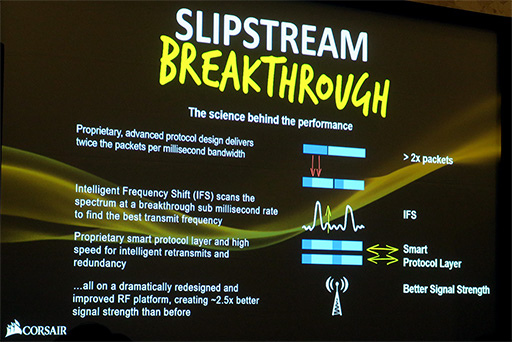 |
またSlipstreamでは,1つのUSBワイヤレスレシーバーで3台までのSlipstream対応機器を接続できるそうだ。今後,CorsairからSlipstream対応のワイヤレスキーボードやワイヤレスヘッドセットが出てきたときに,USBワイヤレスレシーバー1基で賄えるというのはありがたいだろう。
そのほかハードウェアのスペックは下にまとめたとおり。搭載するPixArt Imaging製光学センサー「PMW3325」は,エントリーからミドルクラス市場向けのゲーム用として定評あるモデルだ。
●HARPOON RGB WIRELESSの主なスペック
- 基本仕様:光学センサー搭載ワイヤレス&ワイヤード両対応タイプ
- 搭載センサー:PixArt Imaging製「PMW3325」
- 主要ボタン数:6個(左右メイン,センタークリック機能付きスクロールホイール,スクロールホイール手前×1,左サイド×2)
- トラッキング速度:未公開(※100 IPS?)
- 最大加速度:未公開(※20G?)
- フレームレート:未公開
- 画像処理能力:未公開
- トラッキング解像度:100〜10000 DPI(※1刻み)
- レポートレート(ポーリングレート):1000Hz
- データ転送フォーマット:未公開
- リフトオフディスタンス:未公開
- オンボードフラッシュメモリ:非搭載
- LEDイルミネーション:搭載
- 公称本体サイズ:68.3(W)×115.5(L)×40.4(H)mm(※突起部含まず)
- 公称本体重量:約99g
- マウスソール:PTFE製
- 公称ケーブル長:約1.8m
- 対応OS:Windows 10,8.x,7
- 販売代理店想定売価:8640円(税込)
- 保証期間:2年間
iCUEによるカスタマイズ機能はCorsair製品の定番どおり
ソフトウェア面も簡単に見ておきたい。
HARPOON RGB WIRELESSは,Corsair製品共通の統合設定ソフト「iCUE」を用いて,機能割り当てやLEDイルミネーションのカスタマイズを行えるようになっている。なお,iCUEの詳細については,キーボードの「K70 RGB MK.2 Mechanical Gaming Keyboard」の紹介記事で詳しく説明しているので,未見の人はそちらを参照してほしい。
さて,iCUEの設定画面には以下の4つの項目がある。ただ,HARPOON RGB WIRELESSは,サイドボタンやLEDイルミネーションの搭載数が少なく,サーフェスキャリブレーションの機能もないので,各項目内で行える設定は多くない。
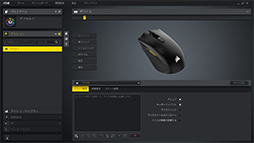 アクション:ボタンへの機能割り当てやマクロ登録を行う |
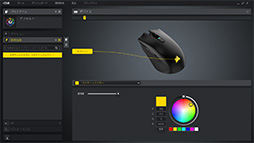 照明効果:LEDイルミネーションの設定。HARPOON RGB WIRELESSで設定できるのはロゴマーク部分だけだ |
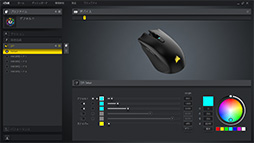 DPI:最大で5段階に切り換えられるDPI設定値のカスタマイズを行う |
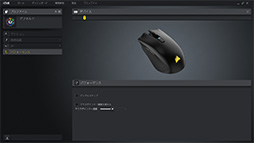 パフォーマンス:アングルスナップや加速の設定を行う |
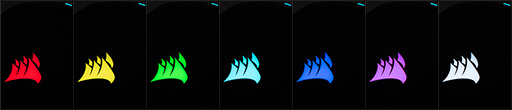 |
HARPOON RGB WIRELESSのセンサーをテスト
ワイヤードでもワイヤレスでも挙動は安定
ここからは,HARPOON RGB WIRELESSでセンサーのテストを行い,その実力を検証していこう。
先述のとおり,HARPOON RGB WIRELESSの搭載する光学センサーはPMW3325だ。PixArt Imagingによれば,トラッキング速度は100IPS,最大加速度は20Gなので,基本的にはエントリー市場向けとして必要十分なスペックといった感じの理解でいいだろう。
検証では,4Gamerのレビューでお馴染みのテストツール「MouseTester」を用いて,以下のテスト環境とマウス設定で行う。なお,ワイヤードおよびワイヤレスの両対応マウスであることを考慮して,テストも両方の接続で行っている。
●テスト環境
- CPU:Core-i7 7820X(8C16T,定格クロック3.6GHz,最大クロック4.3GHz,共有L3キャッシュ容量11MB)
- マザーボード:MSI X299 TOMAHAWK(Intel X299)
- メインメモリ:PC4-19200 DDR4 SDRAM 8GB×4
- グラフィックスカード:MSI GeForce GTX 1080 GAMING X 8G(GeForce GTX 1080,グラフィックスメモリ容量8GB)
- ストレージ:Intel SSD 600p(SSDPEKKW128G7X1,NVM Express 3.0 x4,容量128GB)
- サウンド:オンボード
- OS:64bit版Windows 10 Pro
●テスト時のマウス設定
- ファームウェアバージョン:v0.5.64
- USBワイヤレスレシーバーのファームウェアバージョン:v0.5.49
- ソフトウェアバージョン:3.11.114
- DPI設定:500/800/1600/3200 DPI
- レポートレート設定:1000Hz
- Windows側マウス設定「ポインターの速度」:左右中央
- Windows側マウス設定「ポインターの精度を高める」:無効
テストは,HARPOON RGB WIRELESSをARTISAN製マウスパッド「飛燕 MID」と組み合わせ,マウスを一定のリズムで左右に振り,その挙動を確認する。なお,HARPOON RGB WIRELESSのDPI設定値はデフォルトで500 DPIになっていたので,テストでは500に加えて,一般的なマウスでよく使われる800,1600,3200の計4種類を試すことにした。
計測結果のグラフは,DPI設定値ごとに2枚用意している。Y軸のプラス方向が左へマウスを振ったときの,マイナス方向が右へ振った挙動で,横軸がms(ミリ秒)単位での時間経過を示す。
グラフ上の青い点は,センサーが実際に読み取ったカウントで,左側グラフはカウントを正規化したもの,右のグラフはカウントどうしをつないだものとなっており,どちらか見やすい方を参考にしてもらえればと思う。並んだ青い点が波線状に並ぶほど,読み取り性能が良好であると理解していい。
まずはUSBケーブルによるワイヤード接続での挙動から見ていこう。
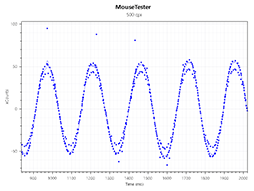 |
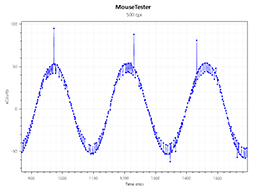 |
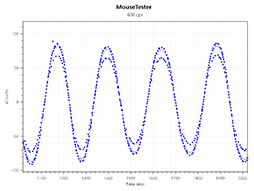 |
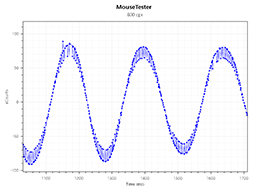 |
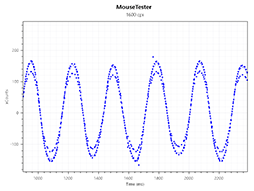 |
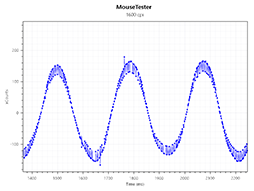 |
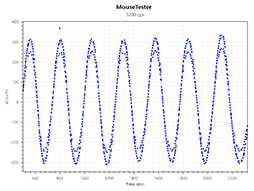 |
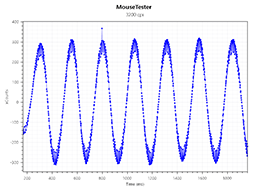 |
ワイヤード接続において,HARPOON RGB WIRELESSでは安定した動作を確認できた。ではSlipstreamによるワイヤレス接続ではどうだろう。
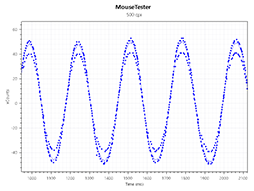 |
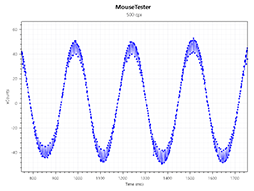 |
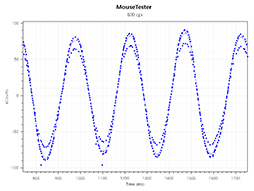 |
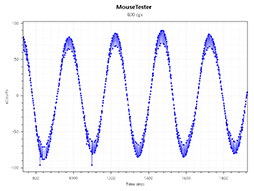 |
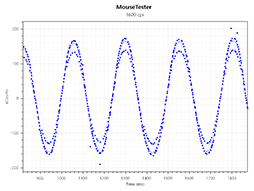 |
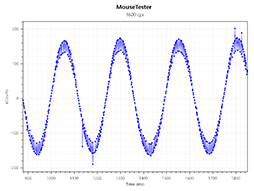 |
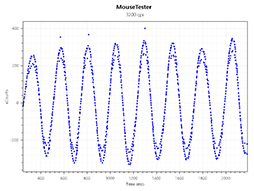 |
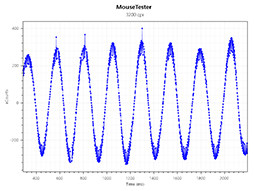 |
ワイヤード状態とワイヤレス状態での差は見られず,一部でカウントこそ飛んでいるものの,ほぼ安定しているという結果となった。
続いては,入力遅延の検証を行ってみよう。
ここでは,「マウスをクリックしてから音楽制作ソフト上のシンセサイザーが音を鳴らすまでの時間」をチェックすることで,ボタンを押してから入力が反映されるまでの時間を簡易的に計測することになる。
今回は,HARPOON RGB WIRELESSのワイヤレスおよびワイヤード接続状態を,4Gamerのリファレンス機材であるLogitech G(日本ではLogicool G)製「PRO Gaming Mouse」と,Razer製「Razer DeathAdder Elite」(以下,DeathAdder Elite)という2つのワイヤードマウスと比較したい。
ざっくりとした計測方法は以下のとおりだ。
- テスト対象のマウスを定位置で固定する
- マイクスタンドに吊したRazer製マイク「Razer Seirēn」を,マウスの左メインボタンすぐ近くに置く
- Windowsから音楽制作ソフト「Fruityloops」を起動。同アプリ上にあるソフトウェアシンセサイザの鍵盤をクリックする
- クリック音をRazer Seirēnで集音しつつ,「XSplit Gamecaster」を使って,「Razer Seirēnで集音した音」と「Fruityloops上の鍵盤で鳴った音」をミックスし,映像として録画する
- 動画編集ソフト「AviUtl」で,音声をWaveファイルとして切り出す
- サウンド編集ソフト「Audacity」でWaveファイルを開き,クリック音とシンセサイザの音が出るまでの時間を計測する
- テストを連続30回行ったうえで,ブレ対策のため最初の5回をカット。6回めから30回めの平均を取ってスコアとする
結果は表1のとおりで,HARPOON RGB WIRELESSはワイヤレスとワイヤードの遅延にほとんど差は見られず,誤差レベルの違いしかないと言えるほどだ。ゲーマー向けマウスとして最速ではないものの,ワイヤレス,ワイヤードを問わず,十分にゲーム用途に耐えられる入力遅延の少なさであると断言してかまわないだろう。
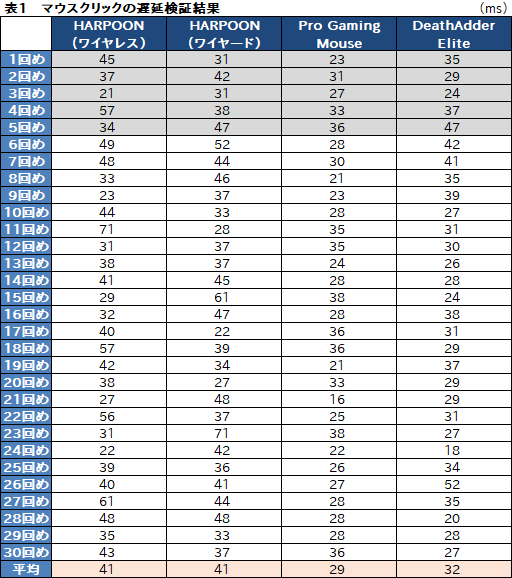 |
次に,マウスをどれくらいの高さまで持ち上げるとセンサーの反応がなくなるかを表すリフトオフディスタンスを調べてみる。
こちらのテスト方法はシンプルで,「厚みの異なるステンレスプレートを重ねていき,マウスの反応が途絶える高さを0.1mm単位で調べる」というものだ。なお,HARPOON RGB WIRELESSはマウスパッドへのキャリブレーション機能やリフトオフディスタンスの調整といった機能がないので,言わば素のポテンシャルが数値として出ることになる。
結果は表2のとおりだ。テスト用に使用したマウスパッドのすべてで,4Gamerが合格ラインとする2mmを超えてしまった。ここだけはちょっと残念なところということになる。低めのリフトオフディスタンスを目指す昨今のゲーマー向けマウスとは異なる傾向で,一律高めというのも珍しいというのが正直な感想である。
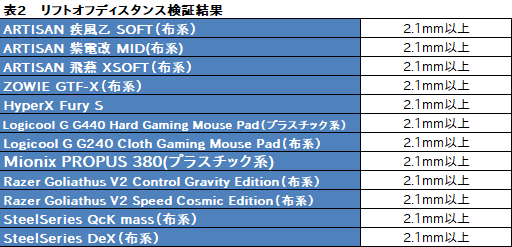 |
最後のテストは,アングルスナップ(直線補正)の検証だ。アングルスナップは,iCUE上の項目「パフォーマンス」で使用するか否かを設定できる。デフォルト値はもちろんオフだ。
その結果を示したのが下の画像となる。結論から言えば,オフの状態だと体感できるレベルの補正はなく,オンにすると直線を書いたときに少しだけ補正特有の引っ張られるような違和感を覚え,まっすぐな線となった。いずれにしても,ゲーム用途ではアングルスナップ無効を徹底ということで問題ないだろう。
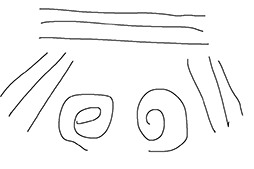 |
 |
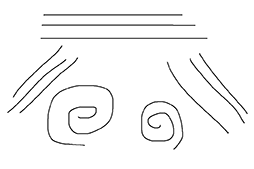 |
 |
ところで,HARPOON RGB WIRELESSを使いながらゲームやWindowsの操作をしているとき,ひとつ気付いたことがある。使い込んで表面が摩耗した布系のマウスパッドを使っていると読み取りにくいようで,マウスの動かし始めやごくわずかな動きの読み取りで,遅れることがあるのだ。
もし似たような状況に遭遇したときは,新品のマウスパッドに交換することをお勧めしよう。
1万円未満で買えるワイヤレスマウスとしては優れた安定性を示したHARPOON RGB WIRELESS
 |
ハイエンド製品が持つようなリフトオブディスタンスやサーフェスキャリブレーションの調整機能は持たないが,そうした機能で細かい調整をしなくても,製品ボックスから取り出してPCに接続するだけで安定した操作を実現できるのはシンプルな良さがある。
また,つまみ持ちやつかみ持ちのフィット感が良好で,普段プレイしているFPSでも快適にプレイできたことも評価できるだろう。
HARPOON RGB WIRELESSは,価格対性能比に優れたワイヤレスおよびワイヤード両対応マウスであり,限られた予算の中でも最大限にいいものが欲しいという要望に応えられる製品と言えるのではないだろうか。
CorsairのHARPOON RGB WIRELESS製品情報ページ
リンクスインターナショナルのHARPOON RGB WIRELESS製品情報ページ
- 関連タイトル:
 Corsair Gaming(旧称:Vengeance Gaming)
Corsair Gaming(旧称:Vengeance Gaming)
- この記事のURL:





















